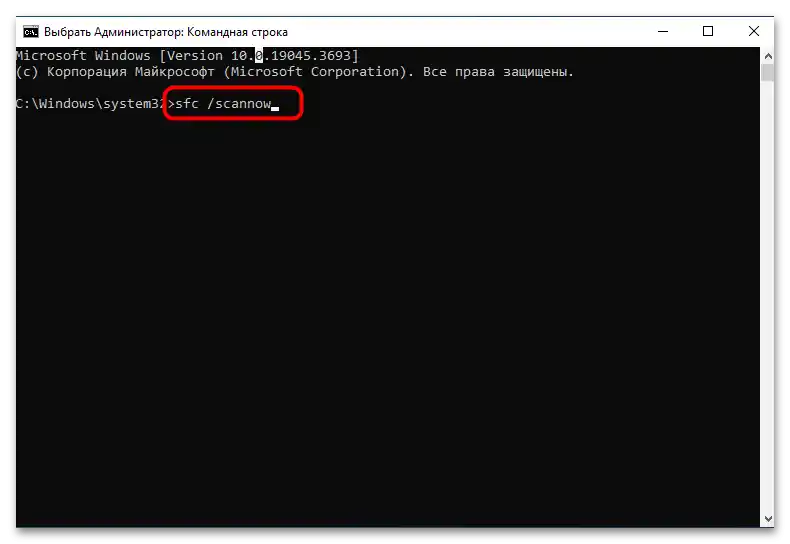محتوا:
فرآیند SVCHOST.EXE یک فرآیند سیستمی است، بنابراین پایان دادن به آن به سادگی احتمالاً به حل مشکل کمک نخواهد کرد و فقط باعث بروز خطاهای مختلف در ویندوز 10 میشود. بنابراین ابتدا باید مشخص شود که این فرآیند برای چه اهدافی لازم است، چرا در "مدیر وظایف" چندین مورد از آن نمایش داده میشود و چه خطاهایی میتوانند بر مصرف بالای منابع سیستمی توسط این فرآیند تأثیر بگذارند. اطلاعات بیشتر در این زمینه را میتوانید در مقاله دیگری در وبسایت ما از طریق لینک زیر پیدا کنید.
همچنین بخوانید: فرآیند SVCHOST.EXE
روش 1: بررسی کامپیوتر برای وجود ویروسها
یکی از دلایل رایج مصرف بالای منابع سیستمی توسط فرآیند SVCHOST.EXE، آلوده شدن ویندوز 10 به ویروسها است. فایلهای مخرب در سیستم جاسازی میشوند، سرویسهای خود را متصل میکنند و خود را به عنوان وظایف موجود پنهان میکنند. شناسایی تهدید بهطور مستقل تقریباً غیرممکن است، بنابراین بهتر است از آنتیویروس داخلی استفاده کنید یا برای اسکن، یک نرمافزار حفاظتی اضافی نصب کنید.
بیشتر: مبارزه با ویروسهای کامپیوتری
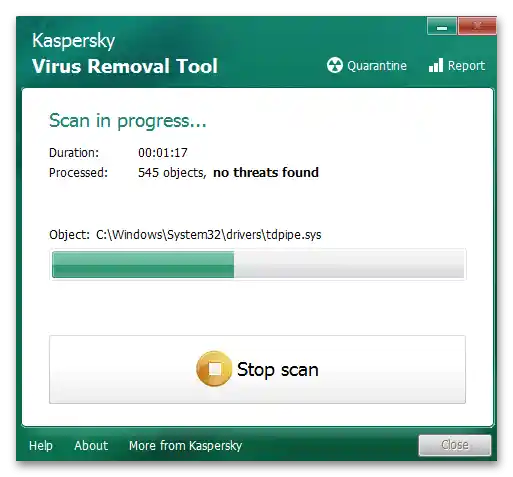
ویروسهای ماینر نیز میتوانند خود را بهعنوان SVCHOST.EXE پنهان کنند و همواره کار کنند یا فقط در زمان انجام وظایف خاص در سیستم، تا عمل آنها چندان واضح نباشد. فرآیند مبارزه با چنین تهدیداتی کمی متفاوت است، زیرا نیاز به رویکرد جامع و استفاده از چندین برنامه مختلف برای اسکن فرآیندها و حذف آنها دارد.تمام اطلاعات لازم در این زمینه را میتوانید در مطالب نویسنده دیگر ما پیدا کنید.
همچنین بخوانید: چگونه ویروس ماینر را در ویندوز پیدا و حذف کنیم
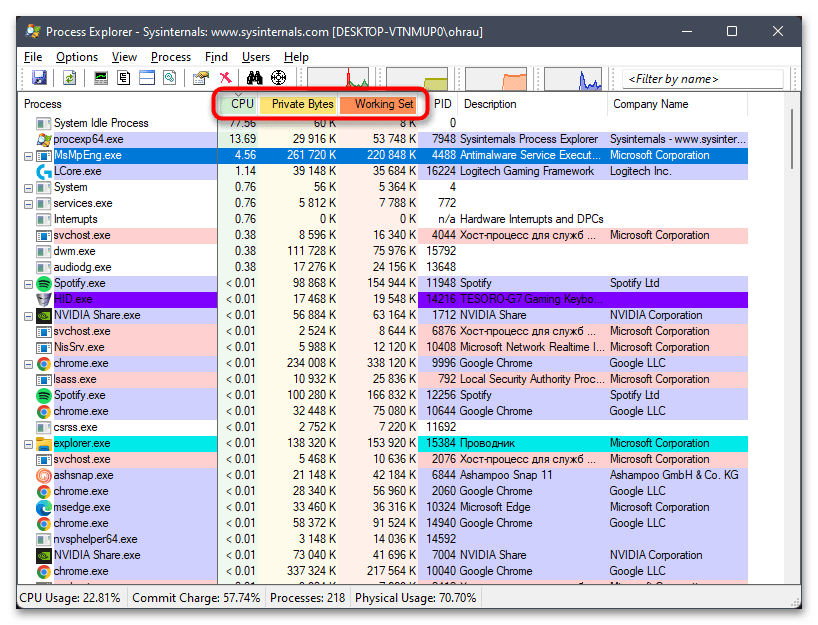
روش ۲: جستجوی سرویس مشکلدار
هنگام نظارت بر سیستم، ممکن است متوجه شوید که چندین فرآیند SVCHOST.EXE به طور همزمان در حال اجرا هستند و تنها برخی از آنها بیشتر از بقیه بار سیستم را افزایش میدهند. این به این دلیل است که به هر یک از این وظایف، سرویسهای خاصی نسبت داده شده است که به برنامههای جانبی روی کامپیوتر یا برنامههای استاندارد مربوط میشوند. شما باید سرویس مشکلدار را شناسایی کرده و بفهمید که به کدام دسته تعلق دارد. تمام اقدامات بعدی برای رفع مشکل به این بستگی دارد.
- با کلیک راست بر روی "شروع" و از منوی زمینهای که ظاهر میشود، گزینه "مدیریت وظایف" را انتخاب کنید.
- به تب "جزئیات" بروید و با فرآیندهای SVCHOST.EXE آشنا شوید. بهتر است آنها را بر اساس بار روی پردازنده مرکزی مرتب کنید تا بلافاصله وظیفهای را که بیشترین منابع را مصرف میکند، شناسایی کنید.
- بر روی چنین فرآیندی کلیک راست کرده و "انتقال به سرویسها" را انتخاب کنید.
- یک پنجره کلی با سرویسها نمایش داده میشود، اما سرویسهای مرتبط با فرآیند به رنگ آبی مشخص خواهند شد. با نام و توضیحات آنها آشنا شوید تا مشخص کنید که سرویس به کدام دسته تعلق دارد.
- اگر این سرویس مربوط به یک برنامه جانبی است یا به طور قطع ضروری برای کارکرد ویندوز ۱۰ نیست (که باید حتماً جستجو کنید)، مستقیماً از اینجا به پنجره مدیریت سرویسها بروید.
- در پنجره، آن سرویس خاص را پیدا کنید، بر روی آن دو بار کلیک کرده و آن را غیرفعال کنید تا دیگر هرگز کار نکند و بار سیستم را افزایش ندهد. این کار را فقط در صورتی انجام دهید که واقعاً مطمئن باشید که این سرویس برای شما ضروری نیست و هیچ ارتباطی با اجزای اصلی سیستم ندارد.
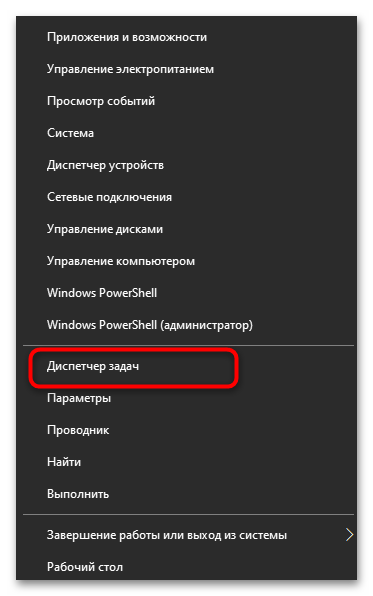
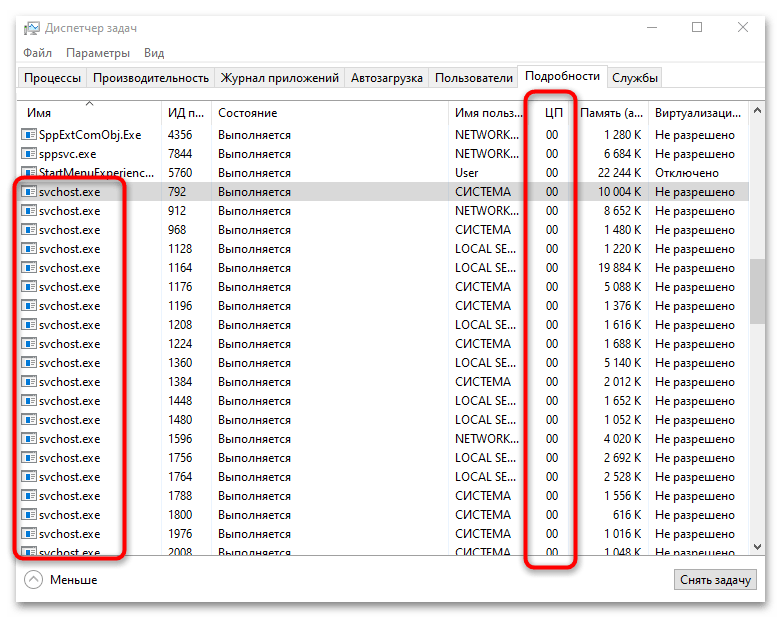
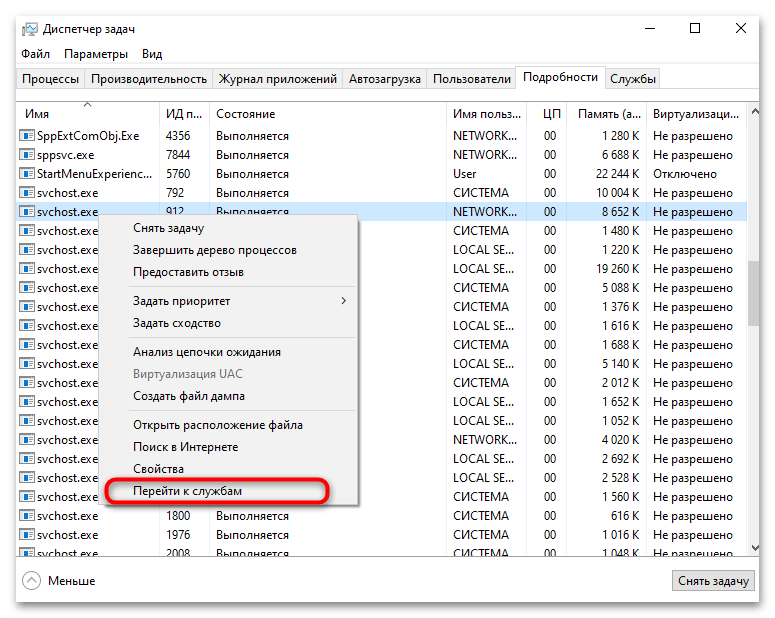
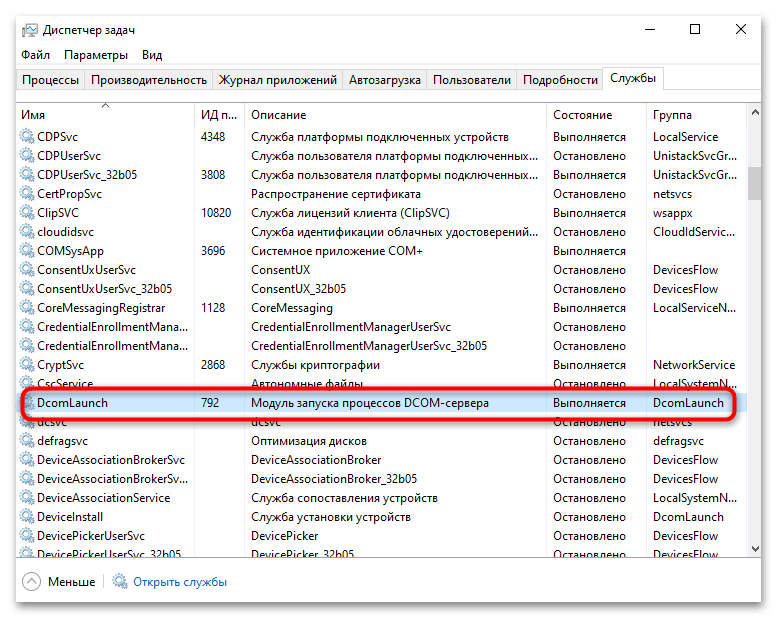
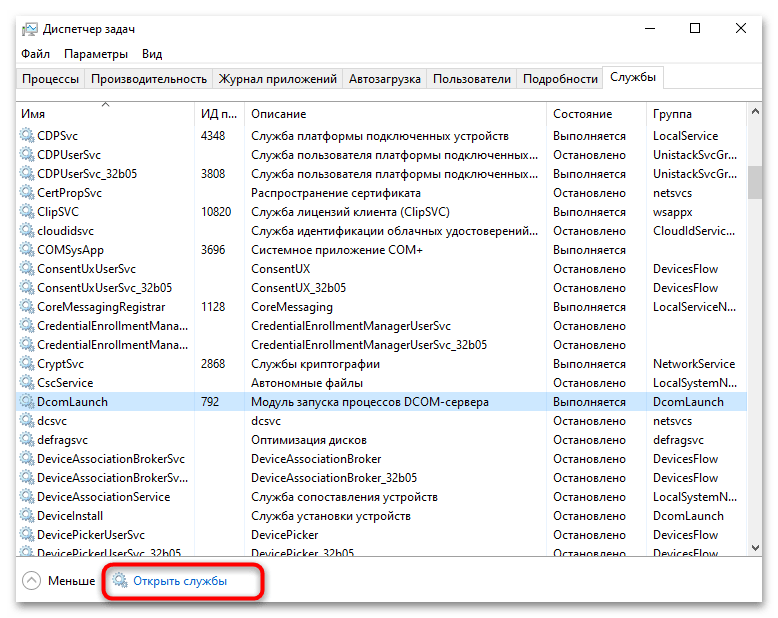
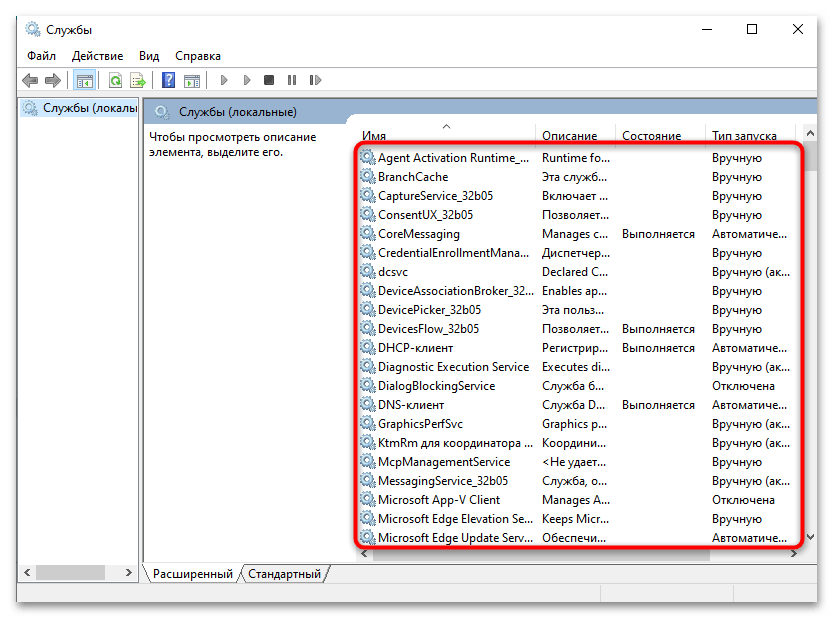
در مورد سرویسهای سیستمی، معمولاً سرویس "مرکز بهروزرسانی ویندوز" به SVCHOST.EXE مربوط میشود که میتواند به طور مداوم پردازنده را تحت فشار قرار دهد. روشهای حل این وضعیت را در ادامه بررسی خواهیم کرد. اطلاعات مربوط به سایر سرویسها را میتوانید با وارد کردن نام آنها در نوار جستجو در وبسایت ما پیدا کنید.اگر مادهای در مورد حل وضعیت کار او وجود دارد، آن را باز کنید و از دستورالعملهای ارائه شده پیروی کنید.
اگر شما سرویسی را پیدا کردید که سیستماتیک نیست، اما مشخص نیست به کدام برنامه شخص ثالث تعلق دارد، نیاز به ادامه تحلیل کار سیستم خواهید داشت. پیشنهاد میکنیم همه خدمات شخص ثالث را به طور همزمان غیرفعال کنید، کامپیوتر را ریستارت کنید و بررسی کنید که این چگونه بر بارگذاری SVCHOST.EXE تأثیر میگذارد.
- با کلیک راست بر روی "شروع" و از منوی زمینه گزینه "اجرا" را انتخاب کنید.
- دستور
msconfigرا وارد کنید و بر روی Enter کلیک کنید تا آن را فعال کنید. - در نتیجه باید پنجره "پیکربندی سیستم" باز شود، جایی که باید به تب "خدمات" بروید و تیک کنار "عدم نمایش خدمات مایکروسافت" را بزنید تا خدمات سیستمی از لیست پنهان شوند.
- سپس به طور مستقل تیکهای همه خدمات شخص ثالث را بردارید یا از دکمه "غیرفعال کردن همه" استفاده کنید.
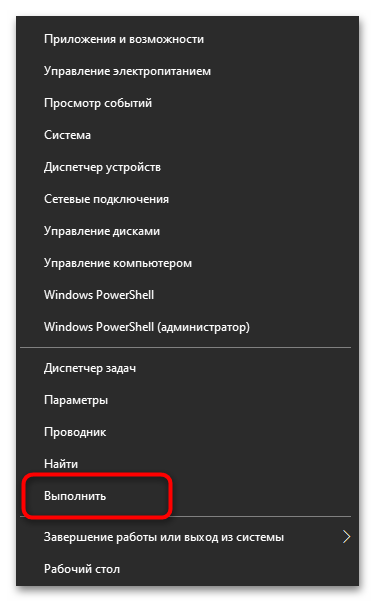

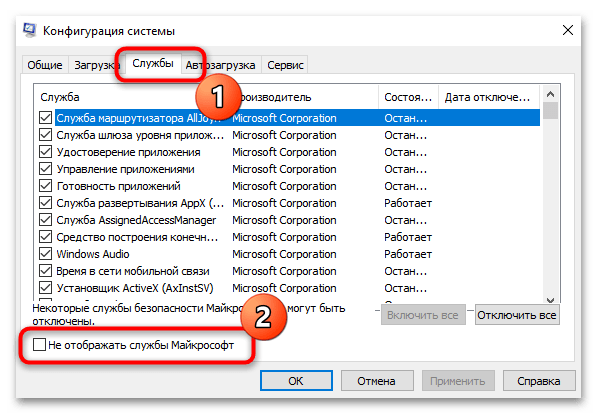
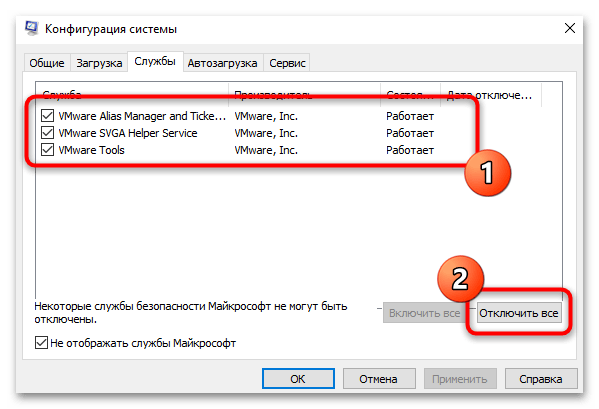
کامپیوتر را برای ریستارت ارسال کنید و در جلسه بعدی مصرف منابع سیستمی توسط فرآیندهای SVCHOST.EXE را بررسی کنید. اگر وضعیت بهبود یافته است، به تدریج همه خدماتی را که قبلاً غیرفعال کردهاید، راهاندازی کنید. نظارت کنید که بار پردازنده مرکزی پس از فعالسازی چگونه تغییر میکند. پس از شناسایی نرمافزار مشکلدار، تصمیم بگیرید که آیا میخواهید آن را بهروزرسانی، دوباره نصب یا حذف کنید. برای حذف معمولاً روش استانداردی که در زیر توضیح داده شده است، مناسب است.
- در "شروع" بر روی آیکون چرخ دنده کلیک کنید تا به "تنظیمات" بروید.
- بخش "برنامهها" را انتخاب کنید.
- برنامه مشکلدار را پیدا کنید، بر روی آن کلیک چپ کنید و گزینه "حذف" را انتخاب کنید. از دستورالعملهای پنجره حذفکنندهای که ظاهر میشود پیروی کنید.
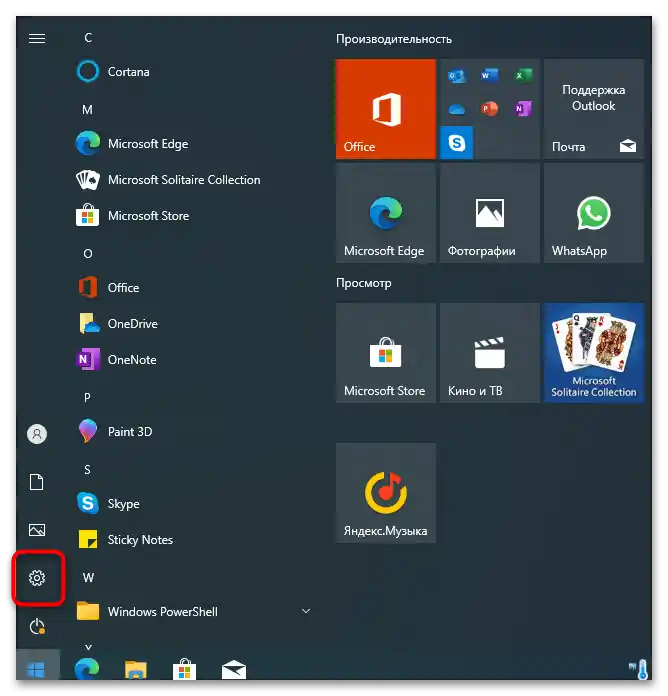
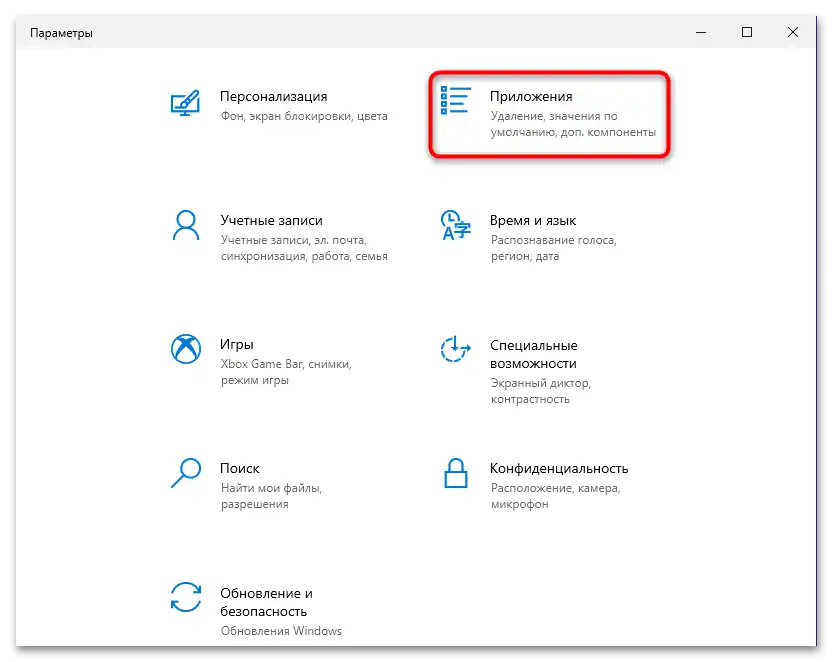
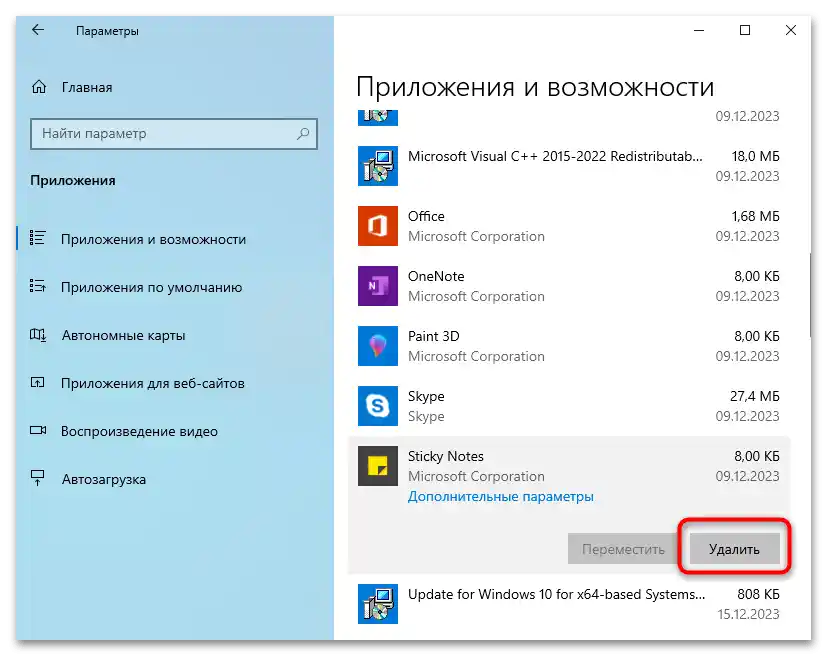
اگر به هر دلیلی حذفکننده استاندارد کار نمیکند یا پس از ریستارت کامپیوتر هنوز آثار برنامه، از جمله خدمات آن که از فرآیند SVCHOST.EXE استفاده میکند، مشاهده میکنید، نیاز به انجام حذف کامل و اجباری خواهید داشت.این موضوع به مقالهای جداگانه در وبسایت ما اختصاص دارد که میتوانید با کلیک بر روی عنوان زیر آن را بخوانید.
همچنین بخوانید: روشهای حذف اجباری برنامهها در ویندوز 10
روش 3: عیبیابی "مرکز بهروزرسانی ویندوز"
عملکرد اجزای بهروزرسانی ویندوز ممکن است از فرآیند SVCHOST.EXE استفاده کند و حتی در زمانهایی که دانلود یا نصب بهروزرسانیها انجام نمیشود، مقدار قابل توجهی از منابع سیستم را مصرف کند. معمولاً این موضوع به اختلالات در عملکرد "مرکز بهروزرسانی ویندوز" مربوط میشود که باید بهصورت دستی حل شوند. ابتدا با استفاده از ابزار عیبیابی استاندارد شروع کنید.
- در "تنظیمات" بخش "بهروزرسانی و امنیت" را انتخاب کنید.
- در سمت چپ به دسته "عیبیابی" بروید، سپس بر روی لینک "ابزارهای عیبیابی اضافی" کلیک کنید.
- در میان محبوبترینها "مرکز بهروزرسانی ویندوز" را پیدا کرده و با کلیک چپ بر روی این ابزار، آن را انتخاب کنید.
- برای شروع از دکمهای که در پایین ظاهر میشود استفاده کنید.
- منتظر اتمام اسکن باشید و از دستورالعملهای نمایش داده شده بر روی صفحه پیروی کنید. پس از راهاندازی مجدد ویندوز 10، شروع به نظارت بر مصرف منابع توسط سرویس SVCHOST.EXE کنید.
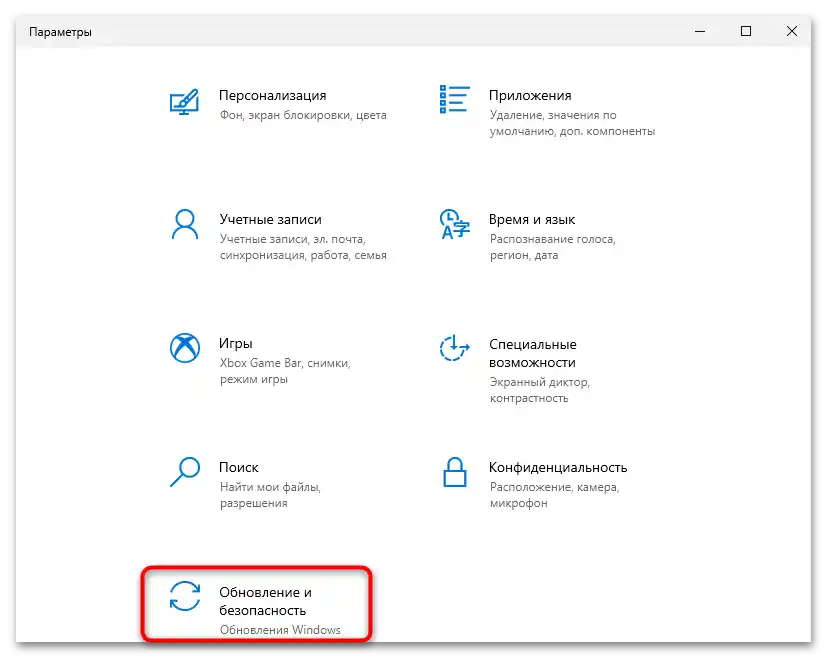
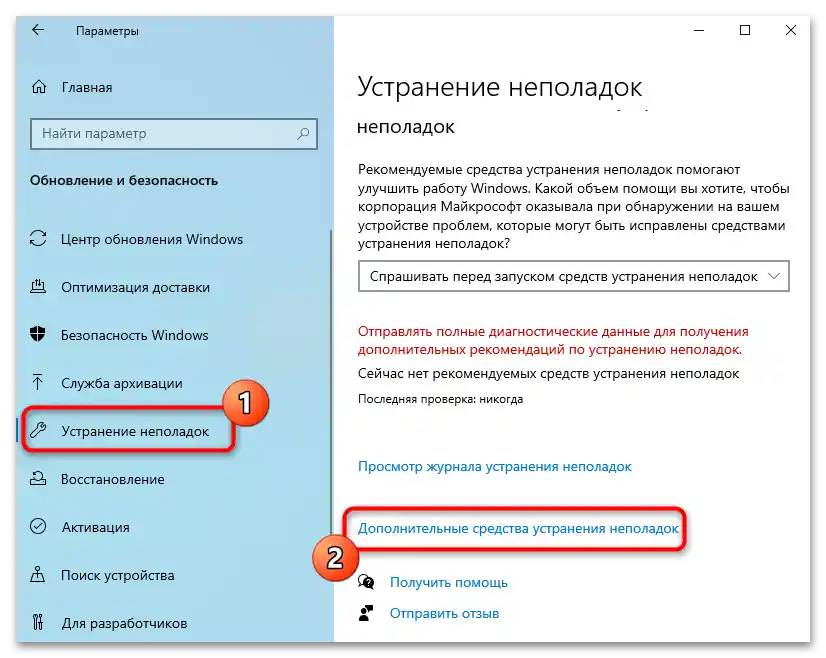
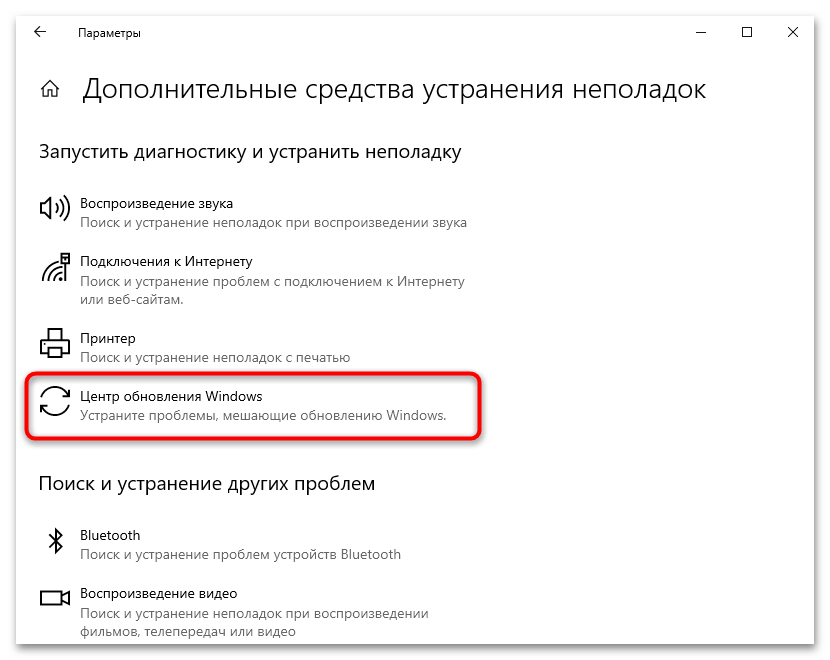
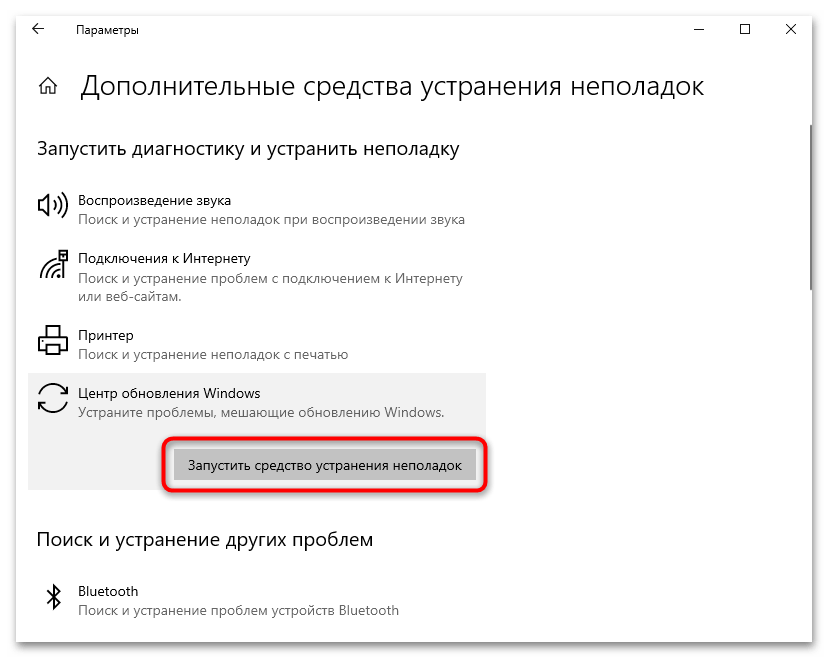
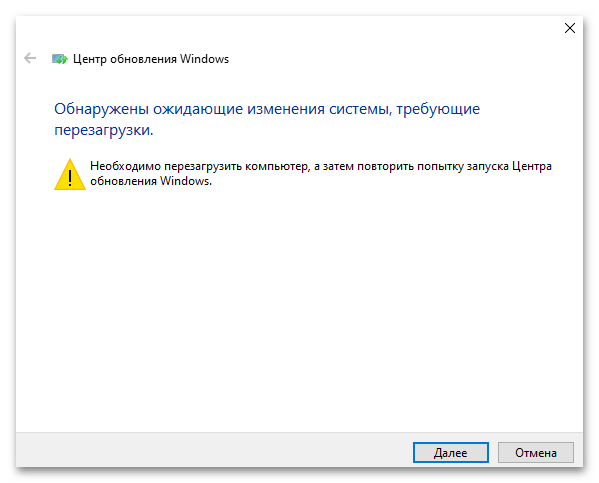
روش 4: غیرفعال کردن بهروزرسانیها در ویندوز 10
اگر بهروزرسانی مداوم ویندوز 10 برای شما مهم نیست و میبینید که عملکرد "مرکز بهروزرسانی ویندوز" سیستم را تحت فشار قرار میدهد، میتوانید این مؤلفه را بهطور کامل غیرفعال کنید. این کار شما را از جستجوی بهروزرسانیها بینیاز میکند و در نتیجه، عملکرد تمام خدمات مرتبط نیز متوقف خواهد شد.وظیفه تعیین شده با چندین روش مختلف انجام میشود: تغییر تنظیمات به صورت مستقل، ویرایش در پوشههای سیستمی یا دانلود برنامه از توسعهدهندگان خارجی.
جزئیات بیشتر: چگونه به طور دائمی بهروزرسانی Windows 10 را ممنوع کنیم
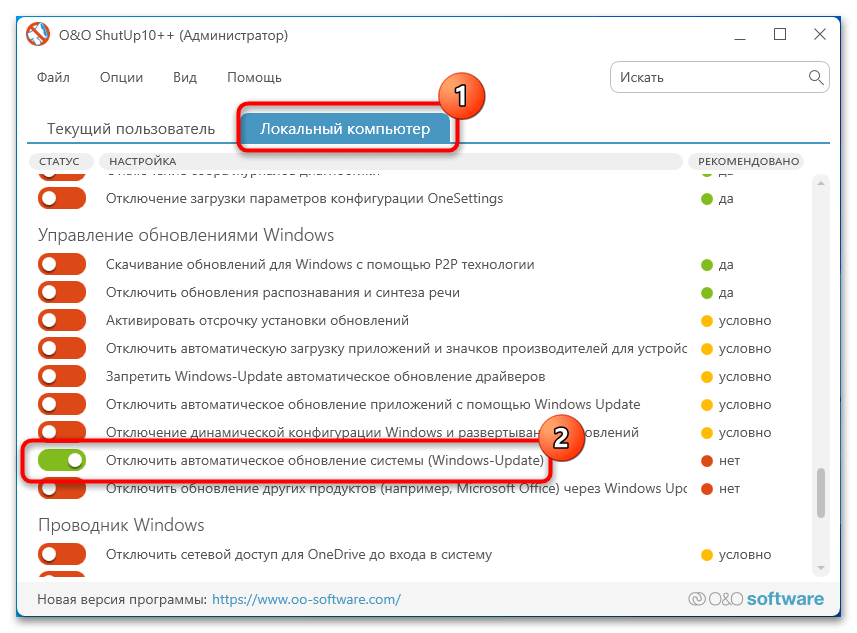
روش 5: اصلاح خطاها در عملکرد "مرکز بهروزرسانی Windows"
به کاربران که نمیخواهند بهروزرسانیها را غیرفعال کنند، اما به اصلاح مشکل ادامهدار علاقهمند هستند، توصیه میکنیم خودشان سعی کنند خطاهایی را که ممکن است با فایلهای دانلود شده ناموفق مرتبط باشد، حل کنند. میتوان آنها را به صورت دستی حذف کرد، اما قبل از آن نیاز است که سرویس را متوقف کنید تا در عملیات بعدی هیچ تضادی پیش نیاید.
- از طریق جستجو در "منوی شروع" برنامه "سرویسها" را پیدا کرده و آن را اجرا کنید.
- در پایین، سرویس "مرکز بهروزرسانی Windows" را پیدا کرده و با کلیک دوگانه با دکمه چپ ماوس روی آن کلیک کنید.
- از دکمه "متوقف کردن" استفاده کنید و سپس به مرحله بعدی بروید.
- "مدیر فایل" را باز کرده و به مسیر
C:Windowsبروید. - در این دایرکتوری پوشهای با نام "SoftwareDistribution" را پیدا کرده، با کلیک راست روی آن، گزینه "تغییر نام" را انتخاب کنید.
- میتوانید به سادگی در انتها .old اضافه کنید تا به جای این پوشه، یک پوشه جدید خالی برای بارگذاری مجدد بهروزرسانیهای نصبنشده ایجاد شود.
- Windows 10 را ریستارت کنید تا تغییرات اعمال شوند، "مرکز بهروزرسانی Windows" را باز کرده، جستجوی بهروزرسانیها را آغاز کنید، آنها را نصب کنید و فقط پس از آن بررسی کنید که آیا توانستهاید فرآیند SVCHOST.EXE را تخلیه کنید یا خیر.
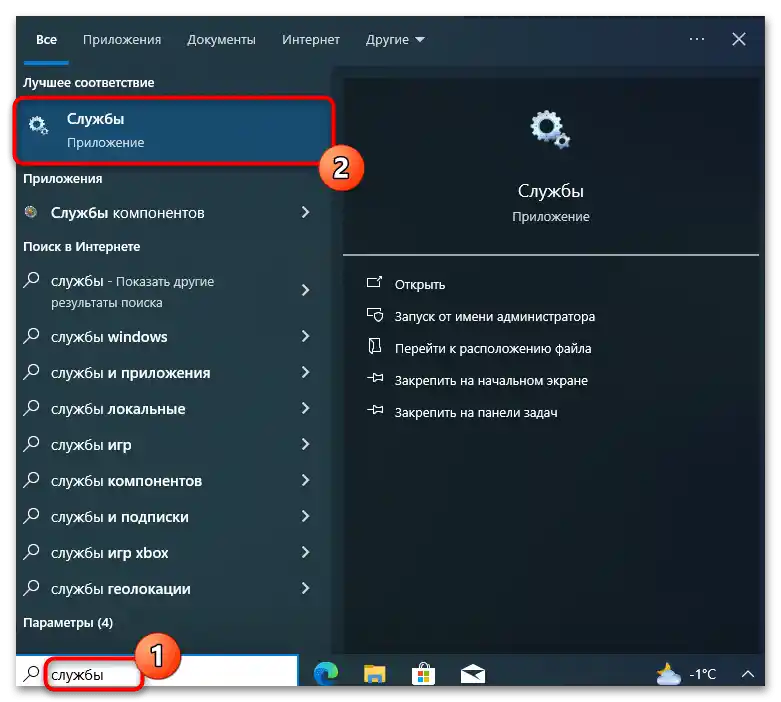
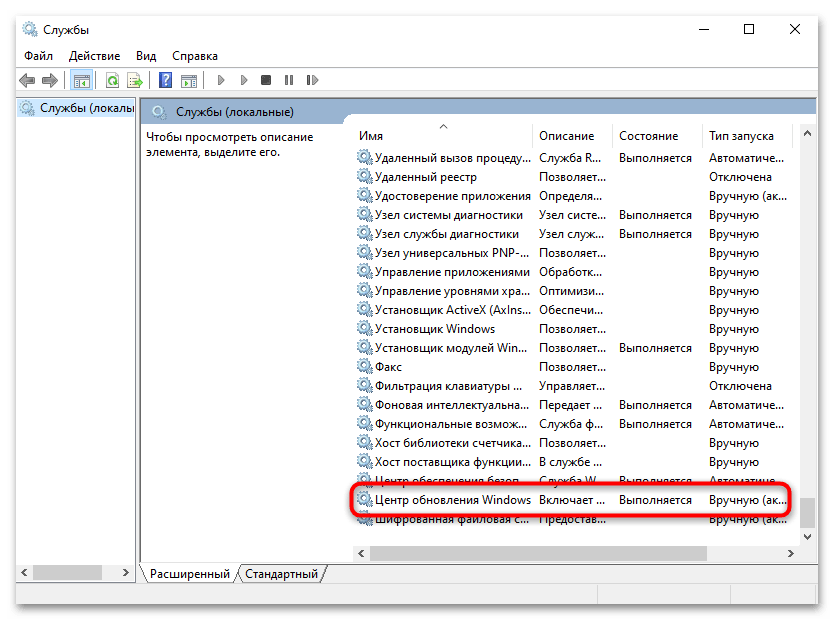
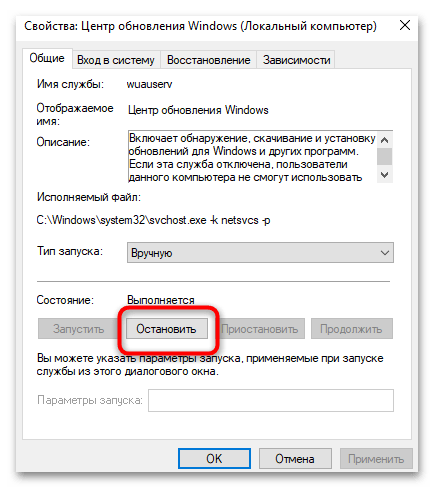
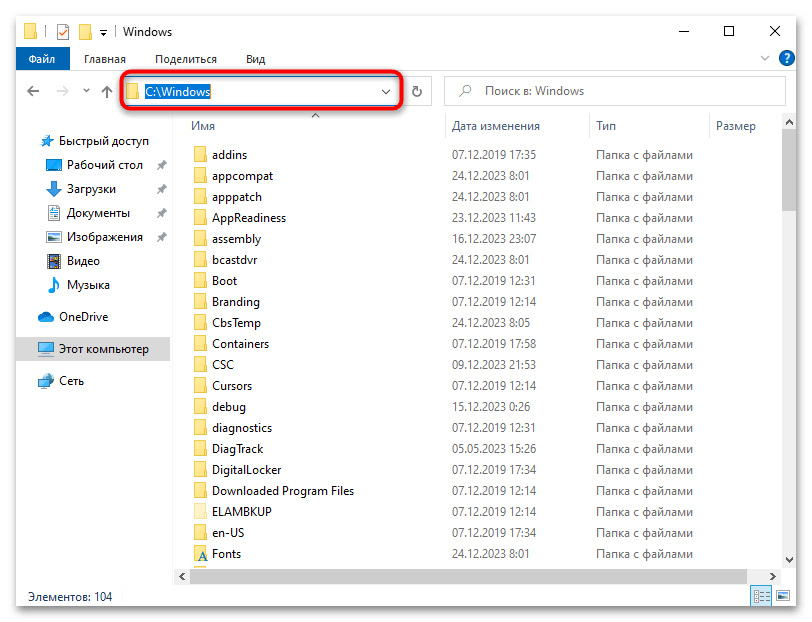
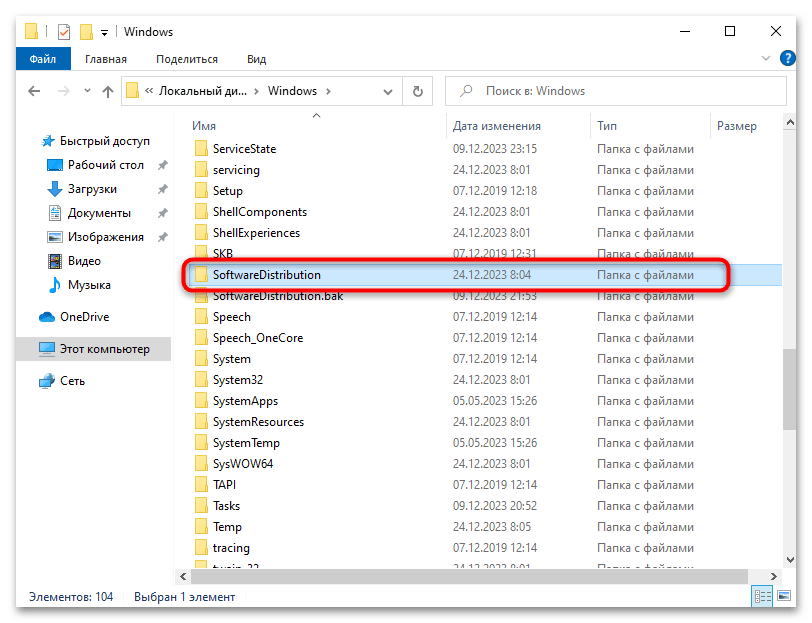
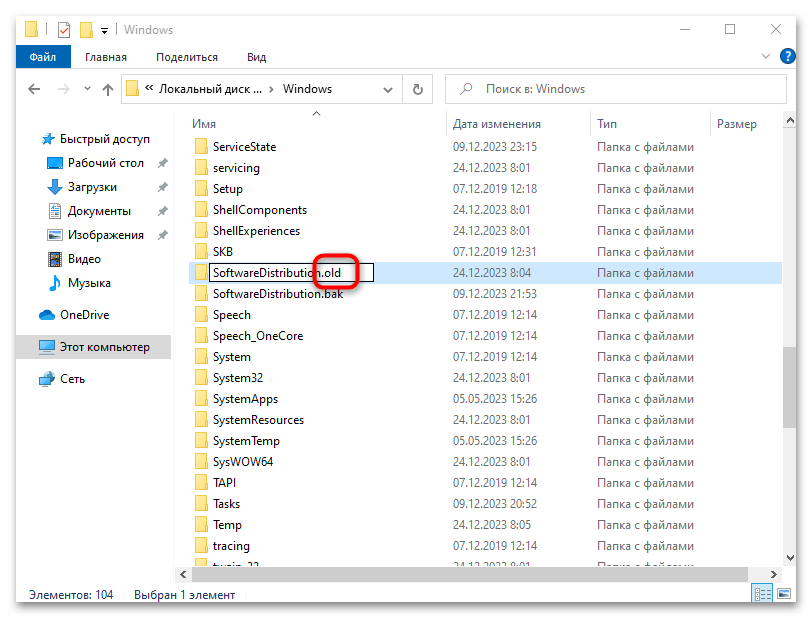
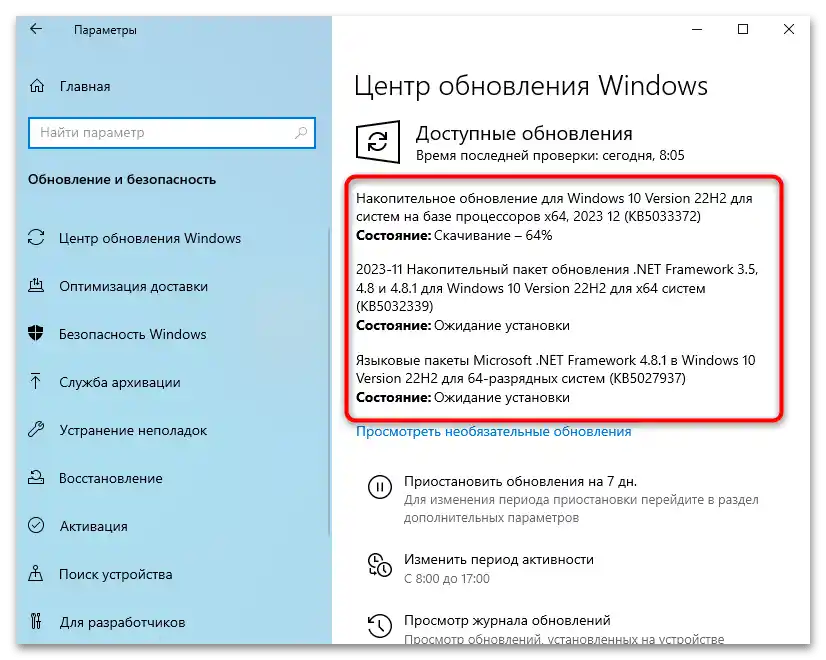
روش 6: پاکسازی لاگ رویدادها
در برخی موارد، دلیل مشکل مورد نظر میتواند شلوغی تاریخچه لاگ رویدادها باشد. در دایرکتوری تعداد زیادی لاگ ذخیره شده است و هر یک از آنها به نوعی منابع سیستمی را مصرف میکند و ممکن است با فرآیند مورد نظر مرتبط باشد.پاکسازی لاگ رویدادها به صورت دستی انجام میشود و تنها به چند کلیک نیاز دارد.
- برنامه "مشاهده رویدادها" را پیدا کرده و آن را اجرا کنید.
- به نوبت هر نوع لاگ را با کلیک چپ ماوس انتخاب کنید. از گزینه "پاکسازی لاگ" در سمت راست استفاده کنید.
- نیازی به ذخیره آن نیست، بنابراین فقط بر روی "پاکسازی" کلیک کنید.
- پس از چند ثانیه بررسی کنید که آیا لاگ خالی است. میتوانید نظارت بر فرآیندهای SVCHOST.EXE و بار آنها بر روی سیستم را آغاز کنید.
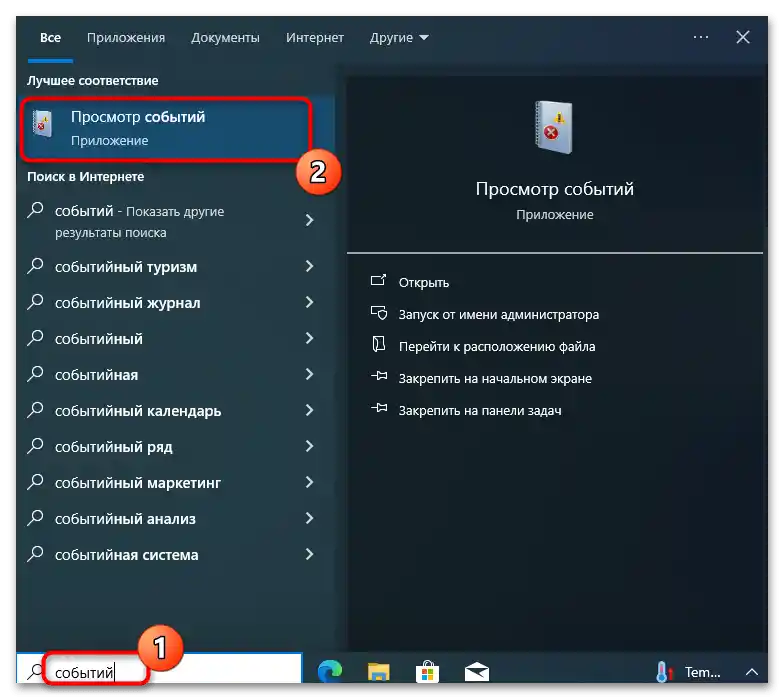
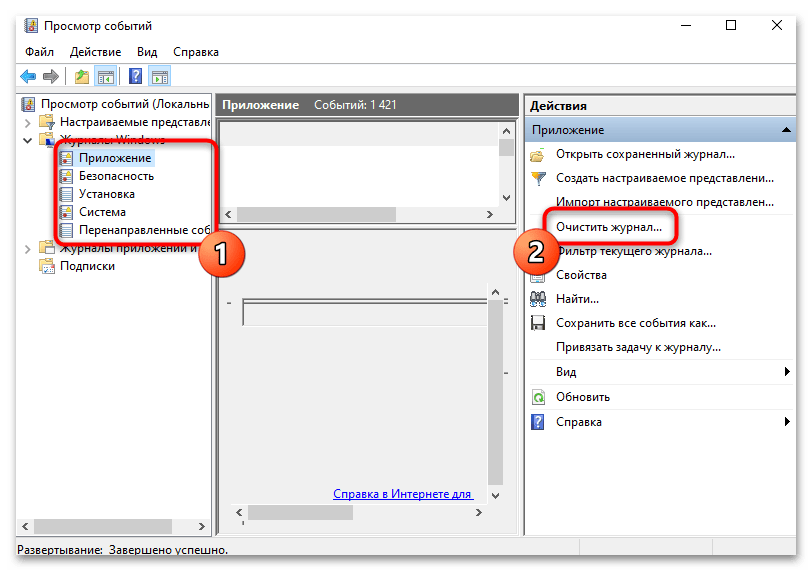
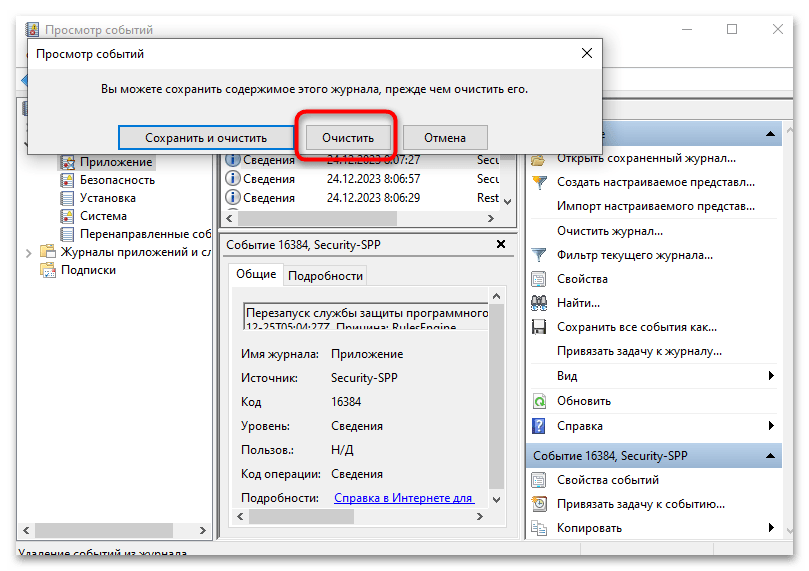
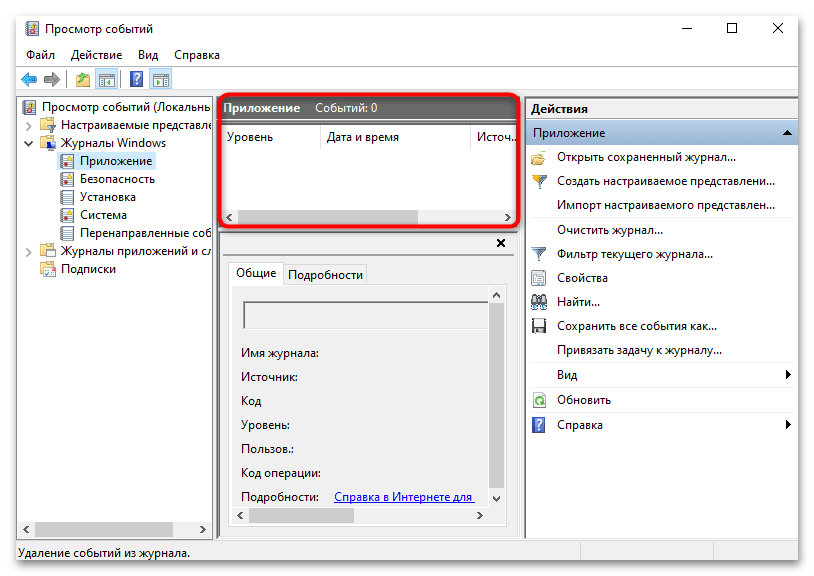
روش 7: بررسی یکپارچگی فایلهای سیستمی
در صورت عدم موفقیت در انجام تمام توصیههای قبلی، تنها گزینه باقیمانده بررسی یکپارچگی فایلهای سیستمی است. این کار به شما کمک میکند تا بفهمید آیا مشکلات و خطاهای سیستمی وجود دارد که بتوان آنها را بهطور خودکار با استفاده از ابزارهای کنسولی حل کرد. کل فرآیند اسکن بهطور واضح توسط نویسنده دیگری از ما توصیف شده است. توصیه میکنیم که هر مرحله را دنبال کرده و از تمام دستورات موجود استفاده کنید تا بهطور کامل سیستمعامل را بررسی کرده و مشکلات احتمالی را اصلاح کنید.
بیشتر: چگونه یکپارچگی فایلهای سیستمی را در ویندوز 10 بررسی کنیم